
- •2.1.1. Введення в Microsoft Office 2003
- •2.1.2 Концепція електронного документа
- •2.1.3 Технологія створення й редагування текстового документа в Microsoft Word
- •Початок роботи з Word
- •Режим роботи Word - вставка або заміна
- •Збереження документа Word
- •Закриття документа й вихід з Word
- •Відкриття документа в Word
- •Багатовіконний режим роботи Word
- •Основні етапи Створення (підготовки) текстових документів в Word є:
- •Редагування тексту в Word
- •Редагування існуючого тексту в Word за допомогою команди меню Правка Знайти / Замінити
- •2.1.4. Форматування текстового документа й стилі в Word Форматування текстового документа
- •Операції зі стилями в області завдань Стилі й форматування
- •Перевірка правопису (орфографії й граматики) в Word
- •Перегляд і друк документа
- •2.1.5. Створення таблиць в ms Word
- •Компоненти таблиці
- •Створення таблиці
- •Введення тексту в комірку
- •Редагування
- •Ээлектронні таблиці
- •2.1.5. Робота із графікою
- •Графічні об'єкти
- •2.1.6. Робота з великими документами
- •Режим структури
- •Створення структури нового документа (організація структури нового документа) у режимі структури
- •Зміна структури документа в режимі структури
- •Створення змісту з використанням убудованих стилів заголовків
- •2.1.7. Задачі оформлення економічної документації
- •Уведення формул
- •Структуризація документів
- •Оформлення табличних даних
- •Графічне подання даних
- •Створення списків
- •Колонтитули
- •Формування змісту документа
- •Макроси
Редагування тексту в Word
Після уведення тексту він піддається різним змінам. Редагування документа в Word здійснюється командами меню або натисканням клавіш на клавіатурі ПК.
Операції редагування (видалення, вставка, переміщення) здійснюються над:
Символами
Рядками
Фрагментами
Уведення символів здійснюється із клавіатури (у режимі вставка або заміна), а для видалення символів використовують клавіші Backspace або Delete.
Операціями редагування для рядків є: видалення рядка, поділ одного рядка на два, злиття двох рядків в один, вставка порожнього рядка.
Операції редагування (копіювання, переміщення й видалення) для фрагментів. Фрагментом називається виділена частина тексту розміщена послідовно і безперервно.
Фрагменти тексту виділяються горизонтальними і вертикальними блоками.
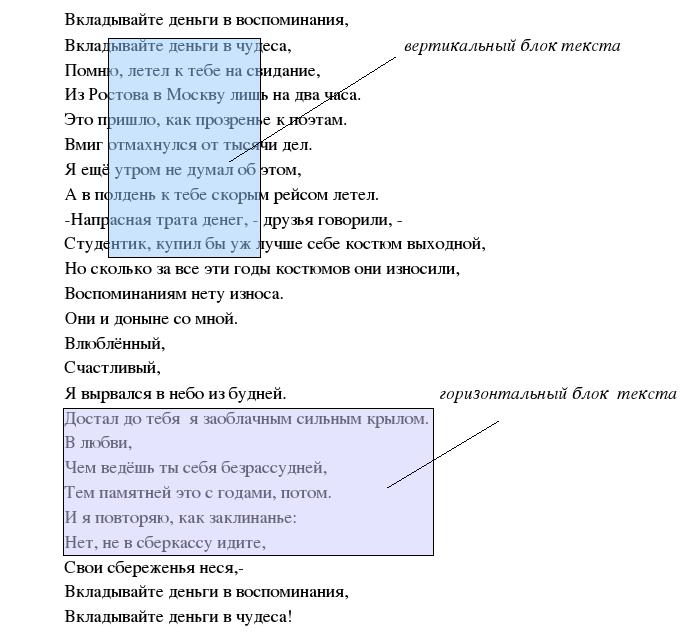
Виділити фрагмент горизонтального блоку можна за допомогою миші або клавіатури. В Word застосовуються різні способи виділення:
окремого слова:
- подвійне клацання на слові лівою кнопкою миші;
- підвести курсор до слова зліва і комбінація клавіш Ctrl+Shift+→ або справа і – Ctrl+Shift+←. При знаходженні курсору посередині слова виділяється відповідна частина слова;
окремого рядка:
- одинарне клацання лівою кнопкою на лівому полі навпроти рядка;
- підвести курсор на початок рядка і комбінація клавіш Shift+End або на кінець рядка і – Shift+Home. При знаходженні курсору не в крайньому положенні виділяється відповідна частина рядка;
окремого абзацу:
- потрійне клацання лівою кнопкою в будь-якому місці абзацу або на правому полі біля абзацу
- подвійне клацання лівою кнопкою на лівому полі навпроти абзацу
фрагменту тексту, який одночасно вміщується на екрані:
- починаючи з позиції курсору і вниз – Shift+PageDown
- починаючи з позиції курсору і вгору – Shift+PageUp
фрагменту тексту починаючи з позиції курсору і до кінця документу Ctrl+Shift+End; до початку – Ctrl+Shift+Home
всього тексту Ctrl+А
Будь-яке виділення із перелічених можна виконати за допомогою затисненої лівої клавіші та відповідного переміщення мишки та колеса.
Щоб перейти в режим виділення вертикального блоку треба натиснути Ctrl+Shift+F8. Тільки потім виділяти блок мишею або клавішами переміщення курсору. Також можна виділяти блок тексту одночасно утримуючи клавішу Alt.
Після виділення фрагмента операцію копіювання або переміщення його можна виконати такими способами:
використовуючи ліву кнопку миші (перетягування)
використовуючи праву кнопку миші (перетягування)
використовуючи ліву кнопку миші і клавішу CTRL (копіювання)
за допомогою команд меню Правка
за допомогою команд контекстного меню
за допомогою піктограм на панелі інструментів (вирізати, копіювати, вставити)
за допомогою клавіатури (комбінації клавіш CTRL+X, CTRL+C, CTRL+V)
Для
скасування помилкової дії в Word
застосовується операція відміни (або
відкочування). Команда відміни знаходиться
в меню Правка, на панелі інструментів
![]() або комбінація клавіш Ctrl+z.
Крім команди відкочування існує команда
скасування відкочування
або комбінація клавіш Ctrl+z.
Крім команди відкочування існує команда
скасування відкочування
![]() або комбінація клавіш Ctrl+y.
або комбінація клавіш Ctrl+y.
